怎么在WPS表格中使用find函数
1、进入到WPS表格工具软件的操作主界面,新建一个空白EXCEL文档。
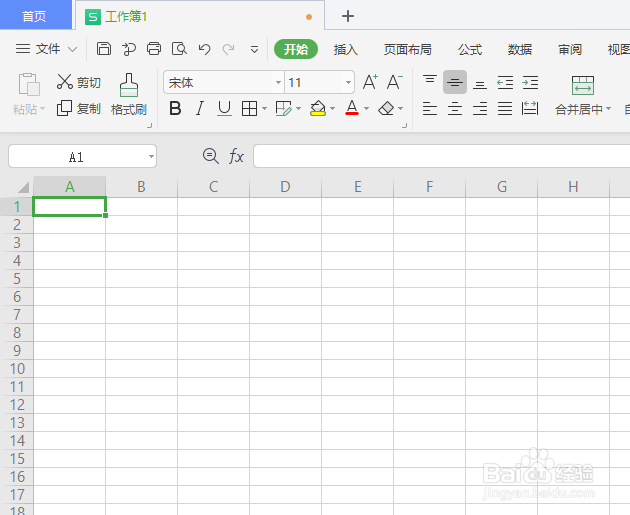
2、在任意单元格中,添加一个字符串内容。
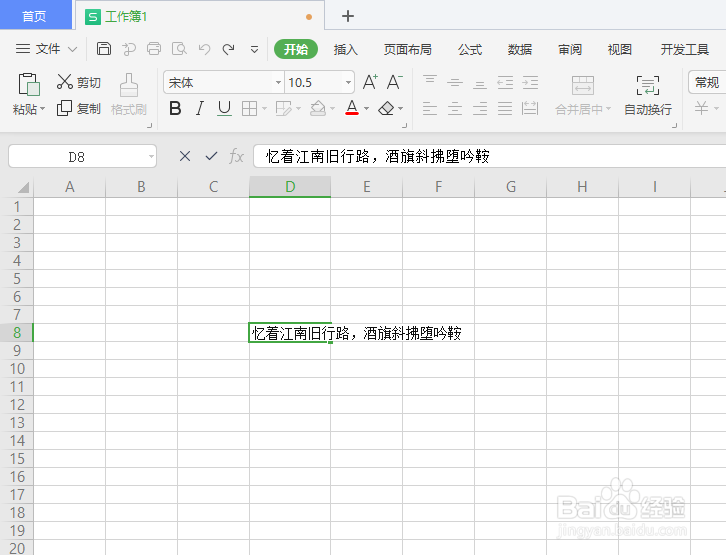
3、选择其它空白单元格,再点击"公式"->"插入函数"菜单。
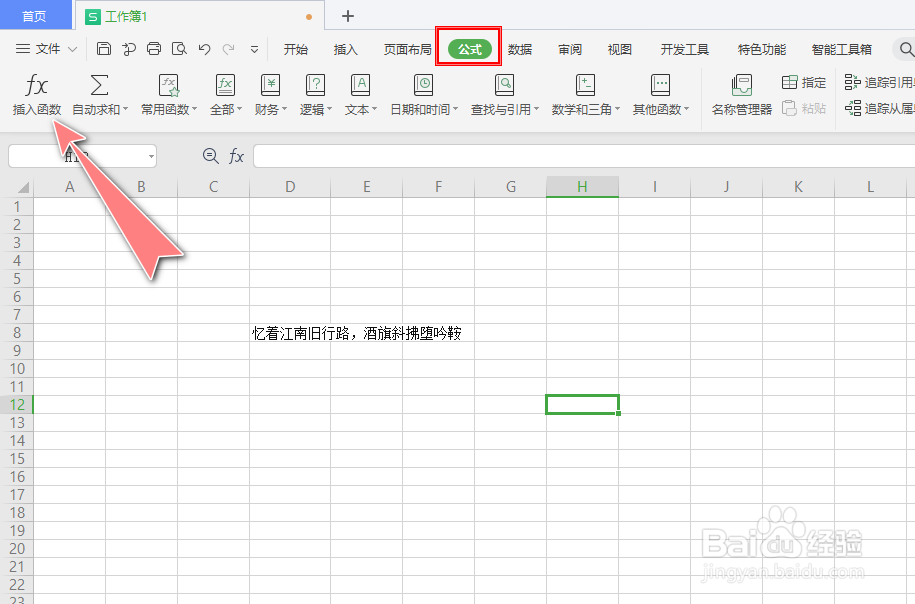
4、进入到"插入函数"操作对话框,在"查找函数"文本框内,填写"FIND"关键字,再点击"确定"按钮应用生效。
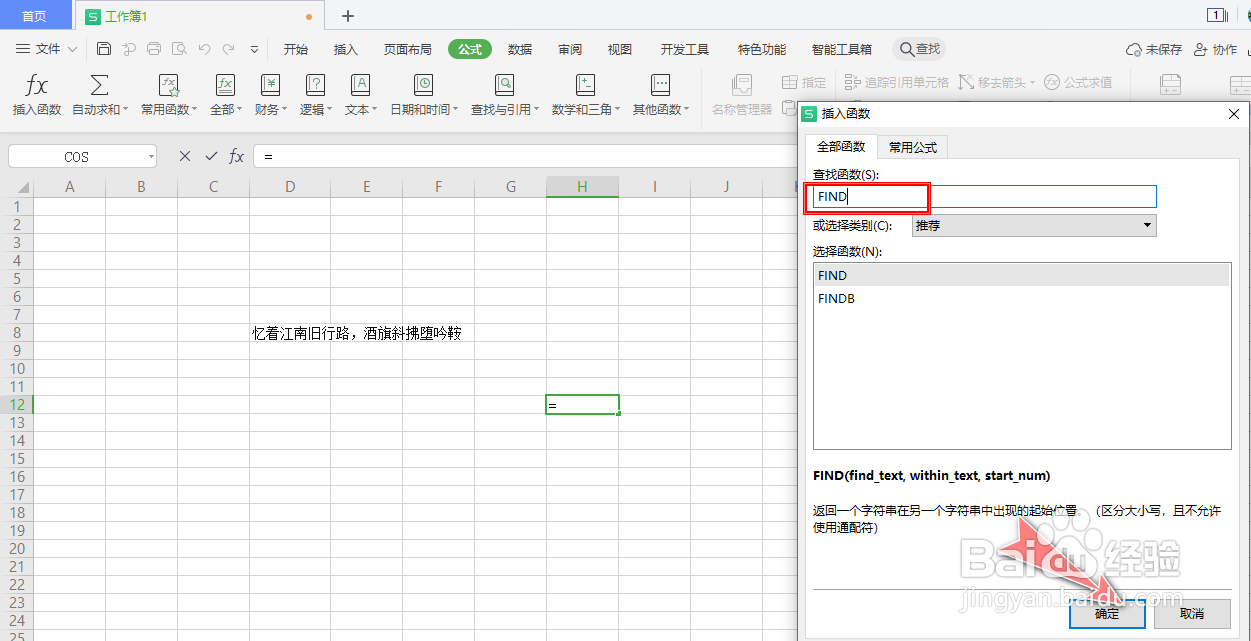
5、在"函数参数"操作框内,填写"要查找的字符串"、"被查找的字符串"及"开始位置",再点击"确定"按钮应用生效。
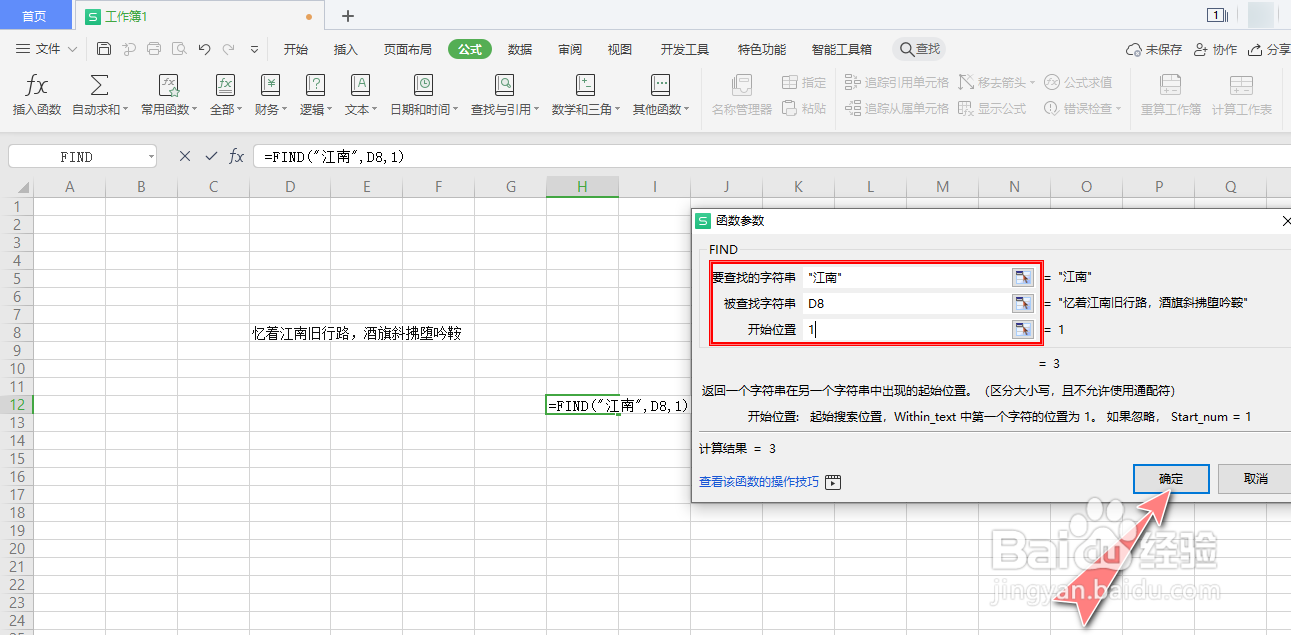
6、完成操作后,即可查找到待查字符串所在原字符串中出现的起始位置。
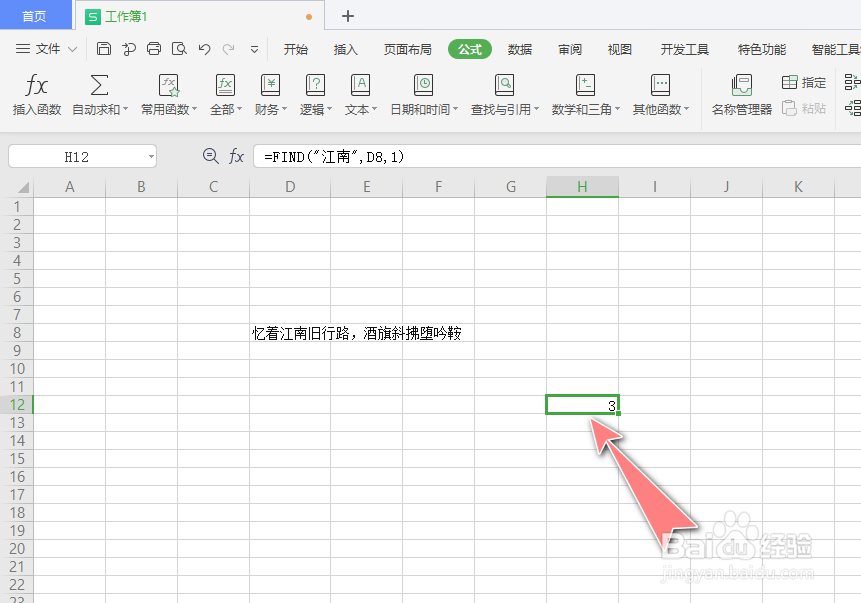
声明:本网站引用、摘录或转载内容仅供网站访问者交流或参考,不代表本站立场,如存在版权或非法内容,请联系站长删除,联系邮箱:site.kefu@qq.com。
阅读量:90
阅读量:96
阅读量:189
阅读量:142
阅读量:172